怎么看电脑配置,小猪教您win10怎么看电脑配置
- 时间:2018年04月26日 09:18:53 来源:魔法猪系统重装大师官网 人气:18802
一般的电脑用户老是爱玩网络游戏,但是大家也知道配置低的电脑玩游戏非常地卡,大家有什么办吧可以知道电脑的配置吗?很多用户在购买电脑时,总担心会出现被宰的情况。因此,小编给大伙带来了win10查看电脑配置的图文解说。
Win10系统为目前我们的电脑中最新的操作系统,对于很多电脑来说,想要更新win10系统非常简单。虽然这样说,想要更新win10,电脑的配置还是有一定的要求的。那么win10怎么看电脑配置?下面,小编就来跟大家介绍win10看电脑配置的方法。
win10怎么看电脑配置
方法一:
按下Win键+R键→在出现的运行窗口中→输入:dxdiag →点击“确定”
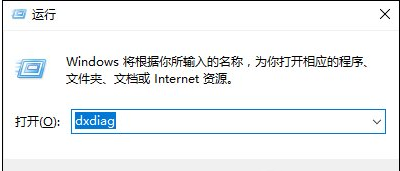
配置载图1
接着会出现DirectX诊断工具窗口
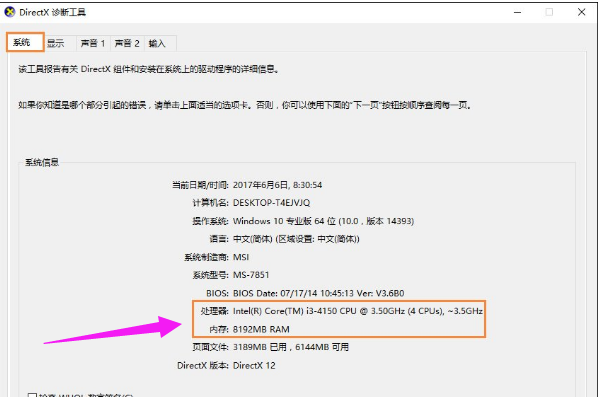
配置载图2
在DirectX诊断工具的“系统”和“显示”栏目可以看到我们所要的电脑配置情况

电脑配置载图3
方法二:
选中桌面上的“此电脑”→右键→属性
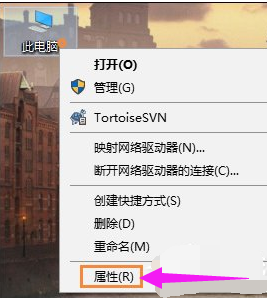
win10载图4
查看完毕后,选择左边的“设备管理器”
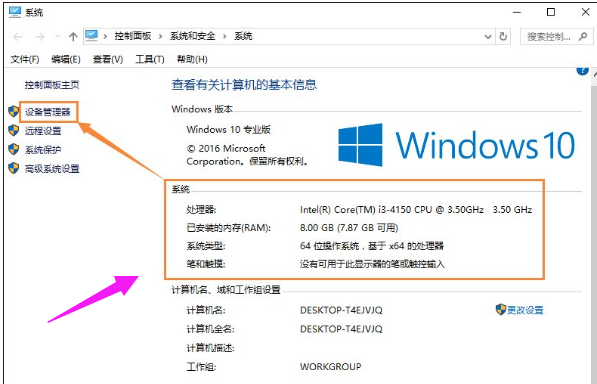
配置载图5
选择设备管理器界面中的“处理器”和“显示适配器”可以看到更详细的CPU信息和显卡信息
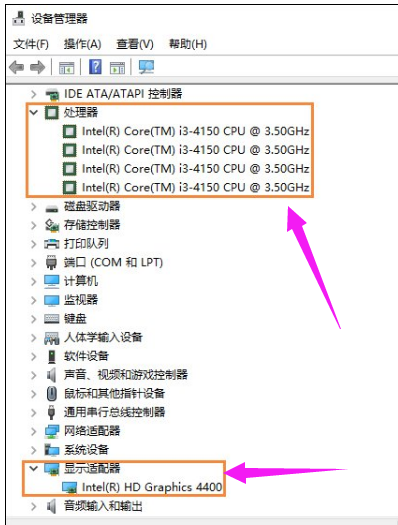
配置载图6
方法三:
首先安装并打开鲁大师,之后点击“硬件检测”一栏,初次加载会比较慢,稍等片刻即可,感觉不准可以在右上角“重新扫描”一次。
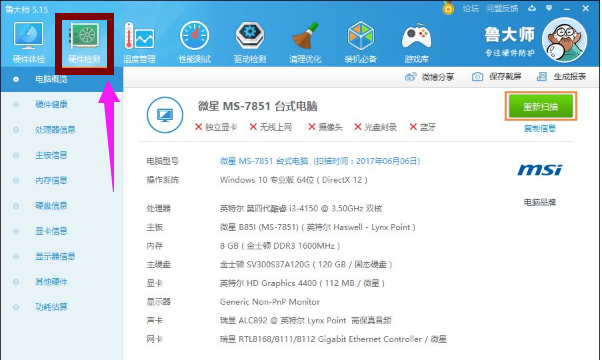
查看电脑配置载图7
以上就是win10查看电脑配置的操作技巧。









